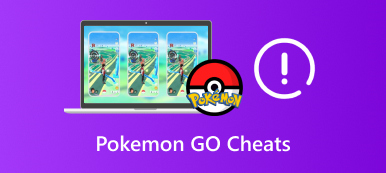A Bluestacks Mock Location teljes útmutatója
Szerette volna valaha is felfedezni a virtuális világot a számítógépe kényelméből megváltoztatja a Bluestacks helyét? Jó helyen jár, ha szeretné beállítani virtuális koordinátáit ezen a jól ismert Android emulátoron. Ebben a kiterjedt áttekintésben felfedezzük a Bluestacks funkcióit, megmutatjuk, hogyan állíthatja be a tartózkodási helyét, és még javaslatokat is teszünk más programokhoz. Készen állsz a felfedezés új birodalmának megnyitására? Most fedezzük fel, és tanuljuk meg, hogyan változtathatja meg Bluestacks helyét. Hamarosan megérkezik a teljes magyarázat a Bluestacks helyének módosítására!

- 1. rész. A Bluestacks definíciója és funkciói
- 2. rész. Lehetséges-e helyváltoztatás a Bluestacks használatával?
- 3. rész: Részletes utasítások a Bluestacks használatához helyváltoztatáshoz
- 4. rész. A legjobb alternatíva a Bluestacks Location Spoofer számára
- 5. rész. GYIK a Bluestacks Mock Location-ről
1. rész. A Bluestacks definíciója és funkciói
A BlueStacks egy Android imitátor, amely lehetővé teszi a felhasználók számára, hogy Android-alkalmazásokat és játékokat használjanak Windows és Mac számítógépeken. Virtuális Android-környezetet biztosít, amely lehetővé teszi, hogy nagyobb képernyőn élvezze az Android élményét. A legfontosabb funkciók közé tartozik:
◆ Alkalmazás-kompatibilitás: A BlueStacks Android-alkalmazások és -játékok széles skáláját támogatja, így elérhetővé teszi őket asztali számítógépeken vagy laptopokon.
◆ Platformok közötti kompatibilitás: Windows és Mac operációs rendszerrel egyaránt használható, zökkenőmentes élményt kínálva különböző platformokon.
◆ Teljesítmény: A BlueStacks zökkenőmentes teljesítményt kíván nyújtani olyan funkciókkal, mint a többpéldányos támogatás több Android-példány egyidejű futtatásához.
◆ Billentyűkiosztás: A BlueStacks lehetővé teszi a felhasználók számára a billentyűzet és az egér játékvezérlőinek testreszabását, így intuitívabb játékélményt biztosít.
◆ Cloud Sync: A felhasználók szinkronizálhatják Android-alkalmazásaikat és adataikat a BlueStacks szolgáltatással, lehetővé téve a zökkenőmentes átmenetet a mobil és az asztali eszközök között.
◆ Fejlesztői mód: A Fejlesztői mód engedélyezése további funkciókat nyit meg, például a helymeghatározást olyan alkalmazások esetében, amelyek helyalapú szolgáltatásokra támaszkodnak.
◆ Erőforrás menedzsment: A BlueStacks optimalizálja az erőforrás-felhasználást, biztosítva, hogy ne terhelje túlzottan a számítógép hardverét.
◆ Alkalmazás Központ: A BlueStacks integrált App Centerrel rendelkezik az új alkalmazások felfedezéséhez és letöltéséhez közvetlenül az emulátorból.
2. rész. Lehetséges-e helyváltoztatás a Bluestacks használatával?
A BlueStacks egy olyan funkciót kínál, amely lehetővé teszi a felhasználók számára, hogy megváltoztassák virtuális helyüket azáltal, hogy engedélyezik a Fejlesztői módot a beállításokban, amely feloldja a hamis hely beállításának lehetőségét. Ez értékesnek bizonyul a helyfüggő szolgáltatásoktól függő alkalmazások vagy a helyspecifikus elemeket tartalmazó játékok esetében.
Mindazonáltal elengedhetetlen az elővigyázatosság, mivel az egyes alkalmazások helyének megváltoztatása megsértheti az alkalmazási feltételeket. A felelősségteljes használat kulcsfontosságú, mivel a helytelen helymeghamisítás következményekkel járhat. Mindig tartsa be az alkalmazásszabályzatot, és vegye figyelembe a helyadatok kezelésének etikai vonatkozásait, biztosítva az egyensúlyt a feltárás és a digitális platformok irányelveinek betartása között.
3. rész: Részletes utasítások a Bluestacks használatához helyváltoztatáshoz
1. lépésLátogassa meg a BlueStacks webhelyet, és töltse le a szoftverfájlt. A letöltés befejezése után, ha elmentette az asztalra. Nyissa meg a telepítőt, és gondosan kövesse a képernyőn megjelenő utasításokat a telepítési folyamat befejezéséhez. 2. lépésEzt követően indítsa el a programot, és jelentkezzen be Google-fiókja adataival a funkcióinak és funkcióinak eléréséhez. 3. lépésEzután válassza ki a Állítsa be a helyet ikont a jobb oldali eszköztárban, vagy használja a billentyűparancsot Ctrl + Shift + K. Ez a művelet megnyitja a Google Térképet az Ön kényelme érdekében. 5. lépésA cím a szöveges terület alatt jelenik meg, ha elérhető. Kattintson a címre, hogy az új helyre navigáljon a térképen. A BlueStacks helyének azonnali módosításához kattintson a Hely beállítása gombot, amely a Keresés gomb alatt található.
5. lépésA cím a szöveges terület alatt jelenik meg, ha elérhető. Kattintson a címre, hogy az új helyre navigáljon a térképen. A BlueStacks helyének azonnali módosításához kattintson a Hely beállítása gombot, amely a Keresés gomb alatt található. 
4. rész. A legjobb alternatíva a Bluestacks Location Spoofer számára
Helymeghamisító eszközök, mint pl imyPass iLocaGo, a Bluestacks alternatívájaként szolgálnak azáltal, hogy lehetővé teszik a felhasználók számára, hogy módosítsák a GPS-koordinátákat iOS-eszközeiken. Ez az eszköz értékes lehet az adatvédelem, a helyspecifikus tartalom elérése vagy a helyfüggő alkalmazásfunkciók tesztelése szempontjából. A felhasználóknak azonban tisztában kell lenniük a lehetséges kockázatokkal, és meg kell felelniük a törvényeknek és az alkalmazások szolgáltatási feltételeinek, mielőtt bármilyen helymeghamisítót alkalmaznának. Mindig legyen körültekintő, és használja ezeket az eszközöket felelősségteljesen a jogi és etikai normáknak megfelelően. Kövesse lépésről lépésre szóló útmutatónkat, hogy zökkenőmentesen navigáljon a helyváltoztatások terén a jobb játék vagy tesztelés érdekében.
1. lépésA letöltés után telepítse az imyPass iLocaGo-t a számítógépére. A telepítés befejezése után futtassa a segédprogramot. 2. lépésKattints a Rajt gombot az okostelefon pozíciójának megváltoztatásához vagy meghamisításához, így úgy tűnhet, mintha más helyen lenne. 3. lépésEzt követően megjelenik egy kérés, hogy csatlakoztassa iPhone-ját a számítógéphez. A csatlakoztatáshoz használjon villámkábelt.
3. lépésEzt követően megjelenik egy kérés, hogy csatlakoztassa iPhone-ját a számítógéphez. A csatlakoztatáshoz használjon villámkábelt.  4. lépésEzután az eszköz helyének módosításához navigáljon a fő felületre, és válasszon Hely módosítása a bal oldali menüből.
4. lépésEzután az eszköz helyének módosításához navigáljon a fő felületre, és válasszon Hely módosítása a bal oldali menüből.  5. lépésVégül válasszon ki egy helyet a térképen, vagy írja be közvetlenül a címet. Kattintson Indítsa el a Mozgást hogy azonnali áthelyezést kezdeményezzen az Ön által választott helyre.
5. lépésVégül válasszon ki egy helyet a térképen, vagy írja be közvetlenül a címet. Kattintson Indítsa el a Mozgást hogy azonnali áthelyezést kezdeményezzen az Ön által választott helyre. 
5. rész. GYIK a Bluestacks Mock Location-ről
Hogyan állítsunk be hamis helyet a Bluestack-en?
A BlueStacks álhelyének beállításához engedélyezze a Fejlesztői módot a fogaskerék ikonra kattintva, lépjen a Beállítások, majd a Beállítások elemre. A Speciális területen válassza a Fejlesztő lehetőséget, és engedélyezze a Helyszín meghasonlást. Használjon egy GPS-hamisító alkalmazást a hamis hely beállításához.
Miért kéri a BlueStacks a helyet?
A BlueStacks helymeghatározási engedélyt kér, hogy helyalapú szolgáltatásokat nyújtson bizonyos alkalmazásokban vagy játékokban. Egyes alkalmazások helyadatokat igényelhetnek olyan funkciókhoz, mint például a játékon belüli helyalapú hirdetések, vagy a felhasználói élmény földrajzi információkon alapuló javítása érdekében.
Mik a BlueStacks hátrányai?
Előfordulhat, hogy a BlueStacks teljesítményproblémákkal küzd az alsó kategóriás rendszereken, esetenként összeomlik, és nem támogat bizonyos alkalmazásokat vagy játékokat. Ezenkívül robusztus számítógépet igényel, jelentős rendszererőforrást fogyaszt, és eltérő teljesítményt nyújthat, mint egy dedikált mobileszköz.
Mi a legjobb ingyenes jelszókezelő a Bluestacks számára?
Bluestacks esetén fontolja meg a Bitwarden használatát, az egyiket legjobb ingyenes jelszókezelők Windows és Mac rendszerhez. Platformok közötti támogatást, biztonságos tárolást és megbízható jelszókezelést kínál Bluestacks-fiókjához.
Hogyan integrálódik a Bluestacks a Keychain jelszóval?
A BlueStacks natív módon nem integrálódik a Kulcstartó jelszó Mac rendszeren. A felhasználók általában külön kezelik a BlueStacks jelszavakat a BlueStacks alkalmazáson belül, vagy harmadik féltől származó jelszókezelőt használnak az integrációhoz. Kérjük, ellenőrizze a frissítéseket, mert a szoftver jellemzői változhatnak.
Következtetés
Ahogy ezt az útmutatót lezárjuk gúnyolja Bluestack helyét, értékes betekintést nyert a virtuális felfedezés új dimenziójának feltárásába. Az emulátor funkcióinak megismerésétől a felelős használati tippekig mindenre kiterjedtünk. Akár játék, akár tesztelés céljából helyet cserél, ez az átfogó útmutató biztosítja, hogy etikusan navigáljon a digitális világban.